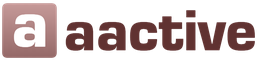Как сделать прицел подвижным в кс го. Меняем прицел в cs:go с помощью консоли

Рано или поздно любой игрок сталкивается с такой проблемой, что ему перестает нравиться его прицел. И первым же делом игрок обращается к параметрам игры, в желании поменять его. Но, к сожалению, настройка прицела там представлена лишь в двух направлениях "Стиль прицела" и "Цвет прицела".
На самом деле в КС ГО существуют намного более обширные настройки прицела, включающие в себя размер, толщину, радиус и многое другое. Дальше я покажу вам множество способов того, как сделать ваш прицел крутым, простым или немного сумасшедшим, на ваш вкус.
1 .Первый способ - это настройка прицела КС ГО в консоли. Для того, чтобы открыть консоль, вам нужно нажать на клавиатуре на кнопку [~].
Стиль прицела в КС ГО.
В игре КС ГО присутствует семь различных стилей прицела. Некоторые вы, возможно, уже использовали, а о некоторых может и не подозревали вовсе.
cl_crosshairstyle 0
Это стандартный прицел КС ГО. Он большой, объемный и бегает по всему экрану, как только вы начинаете идти или стрелять. Этот прицел невозможно настроить, можно лишь изменить цвет. Если вы не являетесь новичком в КС ГО, то я не рекомендовал бы вам его использовать.
cl_crosshairstyle 1
cl_crosshairstyle 2
Этот стиль немного странный. У вас имеется нормальный прицел, который не двигается и не расширяется, но в дополнении к этому, на каждой стороне прицела присутствует дополнительная точка, которая начинает двигаться, когда вы прыгаете, стреляете или двигаетесь. Рекомендовано для тех, кто хочет играть с классическим прицелом, но также ему нравиться динамика стандартного прицела.
cl_crosshairstyle 3
Классический прицел, который используют множество игроков. Он обладает всеми динамическими свойствами, а это значит что он будет реагировать на ваше движение, прыжки и стрельбу.
cl_crosshairstyle 4
cl_crosshairstyle 5
Снова, выглядит точно также, как 3 и 4 стили. Но тем не менее, в нем есть чуть-чуть от последних двух стилей. Прицел не реагирует на ваше движение и прыжки, как в 4-ом стиле, но во время стрельбы он будет расширяться, как в 3-ем.
cl_crosshairstyle 6
Та же история, что и с 3, 4, 5. С тем отличием, что во время стрельбы он дает очень маленький фидбек на расширение.
Стоит отметить, что в последний год, 5 и 6 стили подвергаются критике со стороны сообщества, которое утверждает, что они сломаны и работают не так хорошо, как они это делали еще несколько лет назад.
Толщина прицела в КС ГО.
Чтобы изменить толщину, откройте консоль и пропишете команду cl_crosshairthickness *число *.
Вместо *число* введите любое числовое значение от 0 до 3, принимаются также дробные значения, такие как, 0.3, 1.2 и др.
Цвет прицела в КС ГО.
Стандартный цвет прицела в КС ГО - желтый. Существует 3 способа изменения цвета:
1. Первый способ самый длинный, но зато предлагает самый большой диапазон цветовой гаммы.
Сначала, припишите в консоле команду cl_crosshaircolor 5 , которая дает возможность использовать собственно настроенный цвет для прицела.
После этого, используйте следующие три команды, чтобы подобрать такой цвет прицела, какой пожелает ваша душа:
cl_crosshaircolor_b
cl_crosshaircolor_g
cl_crosshaircolor_r
Буквы в конце каждой команды означают то, какой цвет они изменяют. b - blue (голубой/синий) , g - green (зеленый) , r - red (красный) .
При таком способе изменения цвета прицела лучше всего пользоваться онлайн подборкой цвета RGB. На этом сайте вы можете выбрать любой цвет, который вы только пожелаете и программа выдаст вам цифры, которые нужно будет ввести в вышеуказанные три команды.
Например: вам нужен прицел оранжевого цвета. Вы заходите на любой сайт с онлайн подборкой цвета RGB и подбираете там оранжевый цвет.

Затем, как вы можете заметить, справа от выборки цвета, программа выдала вам цифровые значения R - 208, G - 97, B - 33. Эти цифры вы как раз и подставляете в наши консольные команды:
cl_crosshaircolor_b 33
cl_crosshaircolor_g 97
cl_crosshaircolor_r 208
Таким образом вы получаете прицел оранжевого цвета.
2. Второй способ, это использовать команды с уже подготовленными цветами:
cl_crosshaircolor 0
cl_crosshaircolor 1
cl_crosshaircolor 2
cl_crosshaircolor 3
cl_crosshaircolor 4
3. Ну и третий способ самый банальный: откройте в игре меню настройки, пройдите в параметры игры и в строке "Цвет прицела" можете его изменить на зеленый, желтый, синий и голубой.

Размер прицела в КС ГО.
cl_crosshairsize *число *
Стандартным значением стоит 5 - прицел среднего размера. Если вы хотите его сделать маленьким, то вам, естественно нужно уменьшить значение, прим. cl_crosshairsize 2.5.
Если же вы хотите прицел побольше, то следуя логике увеличиваете значение, прим. cl_crosshairsize 9.
Прозрачность прицела в КС ГО.
Команда отвечающая за прозрачность прицела.
cl_crosshairalpha *число *
По стандарту стоит число 200, что придает прицелу очень легкую прозрачность. Если вы хотите сделать прицел более насыщенным, то поставьте значение 235. Ежели хотите сделать наоборот, то понижайте значение до 85.
Значение 0 сделает прицел невидимым, а 255 делает его полностью непрозрачным.
Точка в прицеле в КС ГО.
cl_crosshairdot *число *
Простая команда. Если вы хотите, чтобы в середине вашего прицела находилась точка, то поставьте число 1. Если хотите убрать точку - 0.

Расстояние между долями прицела в КС ГО.
Эта команда позволяет настроить область в центре прицела, то как далеко будут находиться друг друга доли прицела.
cl_crosshairgap *число *
Стандартное значение команды 0. Чем выше вы ставите значение, тем большим становится расстояние внутри прицела между его долями.
Обводка прицела в КС ГО.
К этому моменту, вы уже должно быть настроили прицел под свой вкус. Но возникла еще одна проблема - на некоторых частях карты его бывает сложно заметить.
С этой командой по обводке прицела, вы можете попрощаться с плохой видимостью прицела.
Если вы хотите поставить стандартный прицел из CS 1.6, то можете это сделать. Как? Читайте дальше:
Но если он Вам не нравится, то его можно изменить для этого:
- Заходите в CS:GO
- Начинаете играть на какой-то карте
- Нажимаете кнопку "Esc"
- Выбираете "Помощь и настройки"
- Выбираете "Параметры игры"
- В пункте "Стиль прицела" выбираете "Классический"
- Нажимаете "Назад" и "Возобновить игру"
Можно добавить небольшую точку в центре прицела, для этого пропишите в консоль такую команду:
cl_crosshairdot 1
Чтобы увеличить размер прицела, пропишите команду:
cl_crosshairsize 7 или cl_crosshairsize 10 (значение может быть любым)
Чтобы увеличить толщину прицела, пропишите команду:
cl_crosshairthickness 1 (эта переменная тоже меняется на разные значения)
Вот и все. Теперь прицел стал таким же, каким он был в cs 1.6.
Ну а для особо любопытных и любителей экспериментов, и тех кому нравится дольше настраивать CS, либо не устраивает стандартный прицел из 1.6 вот вам расширенные настройки прицела и их описание:
И так ниже каждая команда по отдельности.
cl_crosshairstyle
Устанавливает внешний вид прицела:
cl_crosshairstyle "0" = Стандартный из CS:GO, динамический (расширяется при стрельбе).
cl_crosshairstyle "1" = Стандартный из CS:GO, статистический (не расширяется при стрельбе).
cl_crosshairstyle "2" = Классический из CS:1.6, динамо-статистический (не сильно расширяется при стрельбе).
cl_crosshairstyle "3" = Классический из CS:1.6, динамический (расширяется при стрельбе).
cl_crosshairstyle "4" = Классический из CS:1.6, статистический (не расширяется при стрельбе).
cl_crosshairsize
С помощью команды cl_crosshairsize, Вы можете выставить высоту прицела (смотрите скрин выше). Чем выше значение, тем больше высота прицела.
cl_crosshairthickness
С помощью команды cl_crosshairthickness, Вы можете выставить ширину прицела (смотрите скрин выше). Чем выше значение, тем больше ширина прицела.
cl_fixedcrosshairgap
Возможно только со связкой команды cl_crosshairstyle "0" и "1".
С командой cl_fixedcrosshairgap, возможно изменение расстояния между балок (полосок) Вашего прицела, Вы можете как сузить расстояние так и расширить. Стандартное значение команды это cl_fixedcrosshairgap "3", чем меньше Вы установите значение, тем ближе будет расстояние балок.
cl_crosshaircolor
С данной командой Вы сможете выставить цвет прицела.
Для данной команды доступны следующие значения:
0 = Красный.
1 = Зелёный (по стандарту).
2 = Жёлтый.
3 = Синий.
4 = Голубой.
5 = Разрешает добавить свой цвет.
При выставлении значения "5", Вам стает доступны ещё 3 значения своих цветов в красках RGB. Выбор возможен от "0" - слабая тональность цветов, до "255" - сильная тональность цветов.
cl_crosshaircolor_r
Эта команда выставляет красные цвета.
cl_crosshaircolor_g
Эта команда выставляет зелёные цвета.
cl_crosshaircolor_b
Эта команда выставляет синие цвета.
Каждая из трёх вышеперечисленных команд может достигать от "0" до "255", чем выше значение тем ярче цвет.
cl_crosshaircolor "5"
cl_crosshairstyle "4"
cl_crosshaircolor_r "255"
cl_crosshaircolor_g "51"
cl_crosshaircolor_b "204"
Таким образом наш прицел будет розовым! Таблицу RGB цветов, Вы можете найти в интернете набрав в Google "RBG Color Scheme"
cl_crosshairusealpha
Возможно только со связкой команды cl_crosshairstyle "2" и "4".
Данной командой Вы сможете выставить прозрачность вашего прицела. При выборе значения "0", Вы отключите прозрачность и получите полную контрастность прицела. При выборе "1", Вам предоставляется возможность выбора прозрачности прицела при команде cl_crosshairalpha.
cl_crosshairalpha
Возможно только со связкой команды cl_crosshairstyle "2" и "4".
С помощью этой команды вы сможете выставить силу прозрачности от "0" до "255", чем выше значение тем меньше прозрачности.
Возможно только со связкой команды cl_crosshairstyle "2" и "4".
При значении команды cl_crosshairdot "1" Вы получаете в центре вашего прицела (креста) точку.
Надеюсь вам все понятно и данное руководство вам помогло.
Тем, кому понравилось, ставьте лайк, ну и можете дропа неможко скинуть, буду не против. Обмануть можете не пытаться. :)
Руководство по стрельбе из снайперских винтовок в Arma 2, если понравилось и помогло вам, ставьте Like
34569 30
Стрельба в CS 1.6 обладает рядом нюансов. Стрельба в знаменитом шутере спланированная до мелочей. В том числе широким настройкам подвержен и прицел. Он может быть различных параметров и цветов. Некоторые спросят: "Для чего же это нужно"? Некоторые изменяют прицел исключительно для красоты, другие же меняют его размеры для того, чтобы было удобнее целиться. Ведь при стрельбе повел то расширяется, то сужается, - т.е. является динамичным. И для некоторых удобнее, если он, например, будет меньше в размере. В данной статье будет опасно, как изменить размер и цвет привела в КС 1.6.
Два способа настройки прицела
Способ 1
Первый способ - самый простой. Для внесения настроек в размер прицела необходимо зайти в меню "Multiplayer". Там можно вносить изменения и сразу же наблюдать за ними на экране. Можно настроить размер прицела: маленький, средний, большой. А так же можно выбрать цвет прицела, в т.ч. сделав его прозрачным.
Способ 2
Суть данного метода заключается во внесении специальной команды в консоль. Для этого, необходимо, в первую очередь, открыть саму консоль. Сделать это можно, нажав на клавишу “Ё”. После этого необходимо вписать следующий список задач:
cl_lw 1
cl_lc 1
cl_dynamiccrosshair 1
+duck
cl_lw 0
cl_lc 0
-duck
А для того, чтобы прицел не расширялся, понадобится следующая команда:
Дополнительные настройки прицела
Прозрачность прицела
Для прозрачности прицела необходимо ввести следующую команду: cl_crosshair_translucent 0. Причем стоит отметить, что цифра “0” в конце отключает прозрачность, а цифра “1” - включить.
Динамичность прицела
Для отключения динамичности экрана предназначена следующая команда: cl_dynamiccrosshair 0. Ситуация с “0” и “1” аналогична.

От цифр в конце на скрине ниже зависит то, насколько прозрачным будет прицел. Для изменения его прозрачности необходимо просто ввести команду “cl_crosshair_color 0 “, и вместо нуля поставить оптимальный параметр.

При выходе из CS данные настройки сбиваются. Во избежание этого необходимо прописать их в config CS, чтобы не приходилось при каждом запуске игры или же переключении между серверами вводить настройки.
Вы наверняка заметили, что в стандартных игровых настройках CS GO можно менять всего два параметра прицела: его цвет и его стиль. Более детальная настройка прицела в КС ГО осуществляется онлайн при помощи консольных команд. Об этом и пойдет речь в нашей статье. Начнём настраивать прицел под себя. Поехали!
Меняем стиль прицела в КС ГО
Мы уже говорили, что стиль можно задать и в стандартной панели настроек игры. Сейчас мы сделаем это через консольные команды для настройки прицела в CS GO
За стиль прицела отвечает команда cl_crosshairstyle
.
Её возможные вариации:
- cl_crosshairstyle 0 // прицел по умолчанию (динамический)
- cl_crosshairstyle 1 // по умолчанию (статический) прицел
- cl_crosshairstyle 2 // классический прицел
- cl_crosshairstyle 3 // классический (динамический) прицел
- cl_crosshairstyle 4 // классический (статический) прицел
Состояние “динамический” означает, что прицел “разъезжается” меняет положение перекрестий при стрельбе и перемещениях, давая понять, что точность попаданий уменьшилась. И “собирается” когда вы находитесь в неподвижном состоянии и не стреляете.
Отдельно менять свойство “динамичности” можно при помощи команд:
- cl_dynamiccrosshair 0 // отключает динамичность
- cl_dynamiccrosshair 1 // включает динамичность
Делаем прицел с точкой в центре
Для того, чтобы сделать прицел с точкой на нужно прописать команды
cl_crosshairdot 1 – // появляется точка у прицела
Для того, чтобы точку убрать, меняем значение на 0.
Меняем обводку прицела
Для того, чтобы сделать обводку прицела в CS GO нам необходимо воспользоваться консольной командой:
cl_crosshair_drawoutline 1 // ставит точку в середине прицела
Для того, чтобы точку убрать, прописываем
cl_crosshair_drawoutline 0 // убирает точку у прицела
Толщина обводки прицела
Толщина обводки прицела также может настраиваться консольной командой в КС ГО.
При помощи команды cl_crosshair_outlinethickness мы можем задавать тощину обводки, выставляя значения от 0 до 3.
cl_crosshair_outlinethickness 3 // устанавливаем саму большую толщину обводки прицела
Устанавливаем прозрачность прицела
Консольной командой для установки прозрачности прицела в КС ГО является cl_crosshairalpha в значении от 0 до 255. Чем ближе значение к нулю, тем больше прозрачность. Соответственно значение 0 делает ваш прицел максимально прозрачным.
cl_crosshairalpha 150 // сделали прицел на 3/5 прозрачным
Команда cl_crosshairalpha может не работать, если уже установлено cl_crosshairusealpha 0 – возможность установки прозрачности. Для того, чтобы можно было настраивать прозрачность прицела нужно значение поменять с 0 на 1.
Меняем размер прицела в КС ГО
Для того, чтобы изменить размер прицела в CS GO нам понадобится консольная команда cl_crosshairsize. Диапазон её значений устанавливается от 0 (наиболее маленький размер прицела) до 10 (самый большой размер прицела из возможных). Для примера команда:
cl_crosshairsize 5 // выставляет средний размер прицела в КС ГО.
Также на размер прицела влияет и расстояние между линиями перекрестия. Его тоже можно меня через консоль при помощи команды cl_crosshairgap. Диапазон её значений от -5 (линии максимально близко друг к другу, что делает наш прицел максимально маленьким, практически точкой) до 5 (большое расстояние между линиями на прицеле).
cl_crosshairgap 0 // выставляем среднее значение
Ещё одним параметром, отвечающим за размер прицела в КС ГО является толщина линий перекрестия. Она задаётся командой cl_crosshairthickness
с диапазоном значений от 0 (наиболее тонкие линии) до 3 (наиболее жирные линии).
Настройка прицела в КС ГО через консоль позволяет максимально гибко настраивать его под себя. Вот пара примеров комбинации этих свойств.
Делаем прицел максимально маленьким:
- cl_crosshairsize 0
- cl_crosshairgap -5
- cl_crosshairthickness 0
Или наоборот, делаем прицел большим:
- cl_crosshairsize 10
- cl_crosshairgap 5
- cl_crosshairthickness 3
Это были основные команды для настройки прицела в КС ГО. Надеемся, вам была полезна наша статья. Играйте в Counter-Strike, всем GL&HF!
Игроки, которые имели дело с CS:GO – часто сталкиваются с проблемой неудобного стандартного прицела. Для кого-то он кажется слишком миниатюрным, другие же хотели бы изменить цвет прицела на более яркий и заметный. Данная статья целиком и полностью посвящена вопросу – как изменить прицел в CS:GO , а потому, если он вас тревожит – присаживайтесь поудобнее!
В настройках CS:GO можно изменить исключительно стиль прицела и его цвета . Но если прибегнуть к консольным командам, то возможности существенно возрастут.